文章目录
- ls
- pwd
- cd
- touch
- mkdir
- rmdir
- rm
- man
- cp
- mv
- cat
- less
- head
- tail
- find
- which
- whereis
- alias
- grep
- zip和unzip
- uname
- exit
- shutdown
ls
显示指定[指定方式 :ls+空格+路径]路径中非隐藏的文件
使用语法: ls [选项] [⽬录或⽂件]
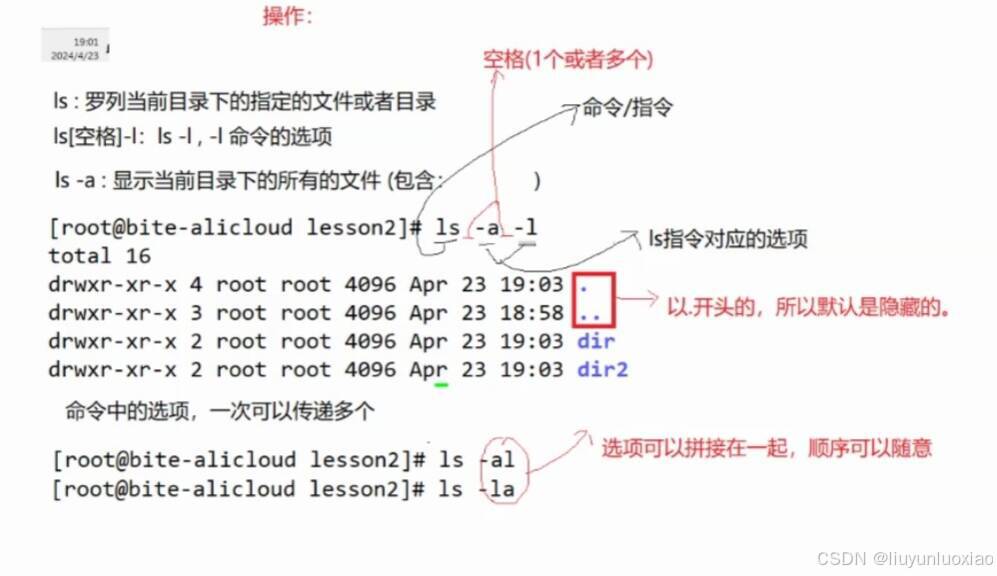
ls的常用选项
- -a列出目录下的所有文件,包括以.开头的隐含文件
- -d将目录象文件-样显示,而不是显示其下的文件。 如: Is -d指定目
- -l:显示列出文件的详细信息
- -F 在每个⽂件名后附上⼀个字符以说明该⽂件的类型,"*"表⽰可执⾏的普通⽂件;"/"表⽰⽬录;"@"表⽰符号链接;"|"表⽰FIFOs;"="表⽰套接字(sockets)。(⽬录类型识别)
- -r 对罗列出来的目录反向排序
- -t 对罗列出来的目录以时间排序
Linux中,文件名以点(.)开头的文件是隐藏文件
pwd
显示用户当前所处的路径
语法: pwd

cd
切换到指定路径下
语法: cd ⽬录名

任何一个目录[包括根目录/]中都有两个默认的目录,即 .和.. ,这两个默认目录类似于指针, .指向目录自己, ...指向目录的上一级目录
注意:根目录的.和..都指向自己,因为根目录没有上级目录了
我们可以使用cd ..切换到上级路径
Linux系统中,磁盘上的⽂件和⽬录被组成⼀棵⽬录树,每个节点都是⽬录或⽂件
- 其中普通⽂件⼀定是⽬录树的叶⼦节点
- ⽬录可能是叶⼦(空⽬录), 也可能是路上节点
理解路径存在的意义:
树状组织⽅式,都是为了保证快速定位查找到指定的⽂件,⽽定位⽂件就需要具有唯⼀性的⽅案来进⾏定位⽂件。其中任何⼀个节点,都只有⼀个⽗节点,所以,从根⽬录开始,定位指定⽂件,路径具有唯⼀性

Linux的家目录可以类比Windows中的用户文件夹[用户文件夹,就是存储用户数据的地方]
Linux的家目录就是刚登陆Linux机器时所处的目录
root用户是超级管理员,可以在任意用户的家目录中操作
普通用户只能在自己的家目录下操作
touch
在指定目录[如果不指定,就在当前目录下创建]下创建一个/多个普通文件
语法: touch [选项]... ⽂件...
例:
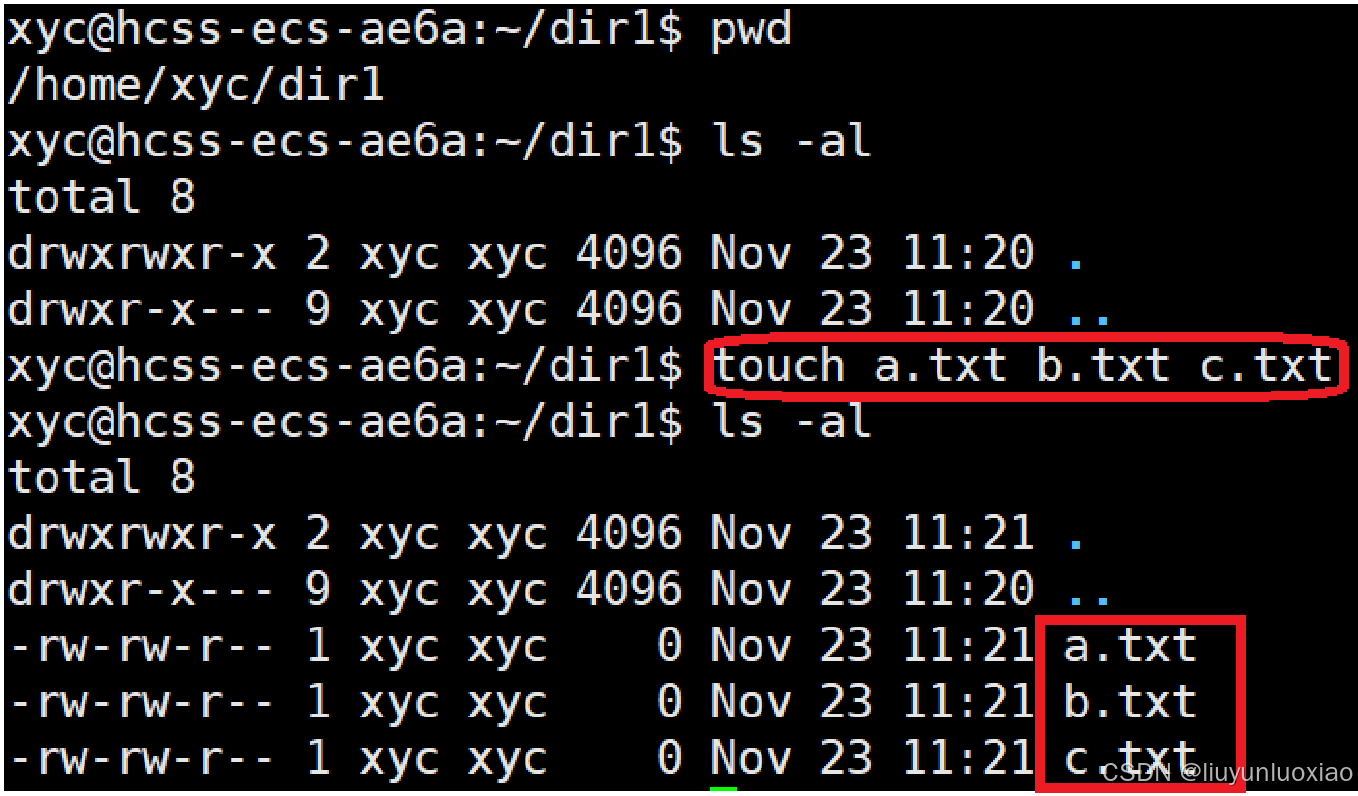
mkdir
在指定目录[如果不指定,就在当前目录下创建]下创建一个/多个目录
语法: mkdir [选项] dirname...
常用选项:
-p/--parents: 可以是⼀个路径名称。此时若路径中的某些⽬录尚不存在,加上此选项后,系统将⾃
动建⽴好那些尚不存在的⽬录,即⼀次可以建⽴多个⽬录
例

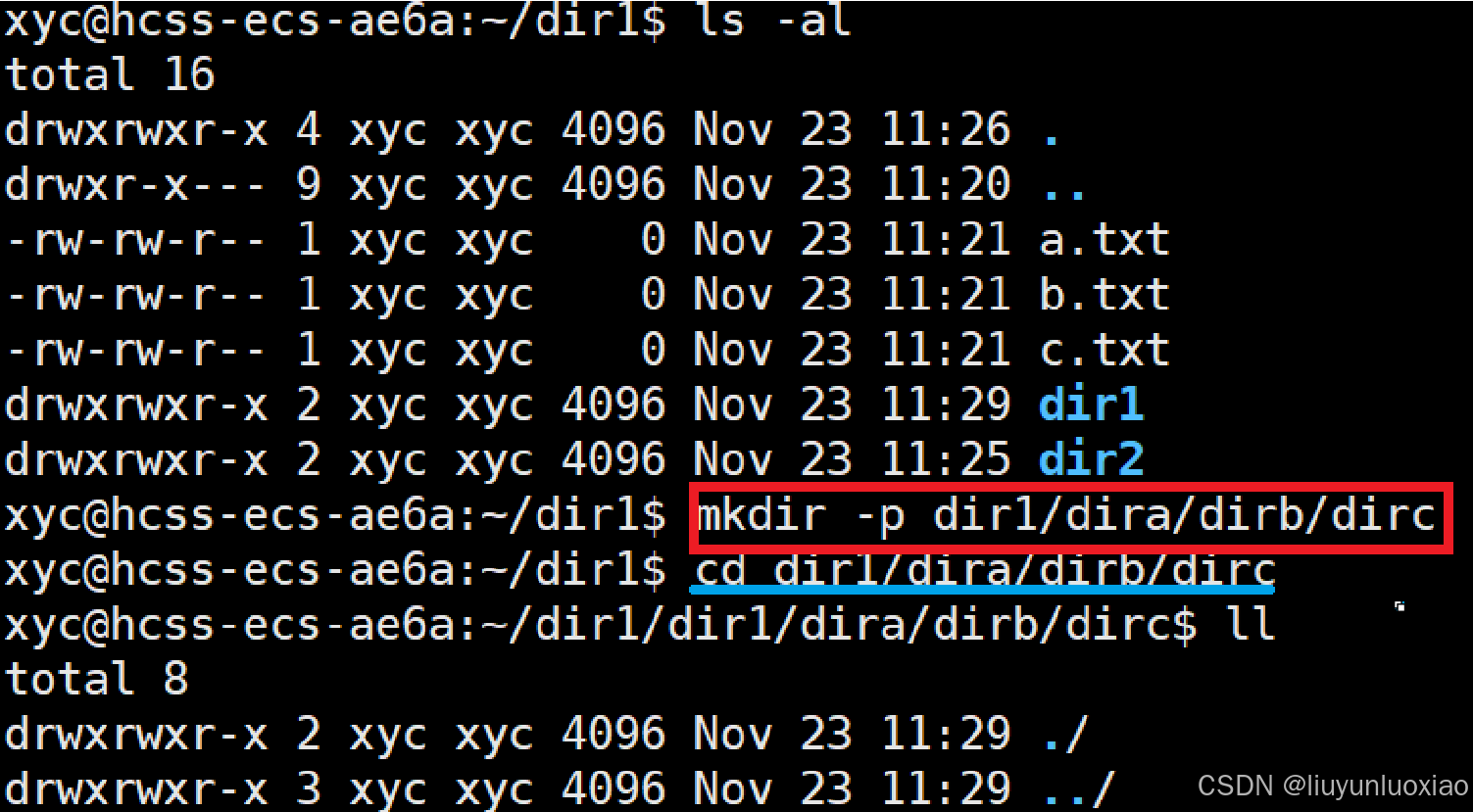
rmdir
删除指定目录[如果不指定,就在当前目录下创建]下的空目录[只能删空目录,其他的都删不了]
语法: rmdir [-p] [dirName]
常用选项:
-p 当⼦⽬录被删除后如果⽗⽬录也变成空⽬录的话,就连带⽗⽬录⼀起删除。
rm
删除⽂件或⽬录
语法: rm [-f-i-r-v] [dirName/dir]
常⽤选项:
• -f 即使⽂件属性为只读(即写保护),亦直接删除
• -i 删除前逐⼀询问确认
• -r 删除⽬录及其下所有⽂件

Linux命令行中:*是通配符
一个*可以表示任意内容
例
当前目录中有
tail1 tail2 tailc taildfg dir
使用指令rm -f tail*
它就会把当前目录下的叫做tail+任意内容的 全部删除,即指向这一指令后 tail1等都会被删除,只剩dir了
如果 执行 rm -f *
就会把当前目录的所有文件和目录删除
因为*可以指代任意内容
man
Linux的命令有很多参数,我们不可能全记住,可以通过man指令查看联机⼿册获取帮助
语法: man [选项] 名称
常⽤选项
- -k 根据关键字搜索联机帮助
- num 只在第num章节查找
man查找的时候如果不指定的话就从第1章开始查,查到了就停
man⼿册分为一共9章
其中我们常用的有:
- 1 是普通的命令
- 2 是系统调⽤,如open,write之类的(通过这个,⾄少可以很⽅便的查到调⽤这个函数,需要加什么头⽂件)
- 3 是库函数,如printf
- 7 是附件还有⼀些变量,⽐如像environ这种全局变量在这⾥就有说明
- 8 是系统管理⽤的命令,这些命令只能由root使⽤,如ifconfig
cp
复制⽂件或⽬录
语法: cp [选项] 源⽂件或⽬录 ⽬标⽂件或⽬录
所以一共3种情况:
-
第一个参数是
文件,第二个参数也是文件,那么就是把参数1中的内容覆盖到参数2中例如:cp -f a.txt b.txt
那么就是把a.txt的内容拷贝覆盖到b.txt中
-
第一个参数是
文件,第二个参数是目录,则就是在参数2目录下创建一个与参数1名字和内容都相同的文件例如:cp -f a.txt dir
那么就是在dir目录下,创建一个与a.txt
-
第一个参数是
目录,第二个参数是目录,则就是在参数2目录下创建一个与参数1名字和内容都相同的目录例如:cp -rf dir1 dir2
那么就是在dir2目录下,创建一个与dir1
常⽤选项
- -f 或 -force 强⾏复制⽂件或⽬录, 不论⽬的⽂件或⽬录是否已经存在
- -i 或 -interactive 覆盖⽂件之前先询问⽤户
- -r 递归处理,将指定⽬录下的⽂件与⼦⽬录⼀并处理。若源⽂件或⽬录的形态,不属于⽬录或符号链接,则⼀律视为普通⽂件处理
mv
剪切文件或目录
语法: mv [选项] 源⽂件或⽬录 ⽬标⽂件或⽬录
和cp类似一共4种情况
所以一共3种情况:
-
第一个参数是
文件,第二个参数也是文件,那么就是把参数1的名字重命名成参数2的名字了例如:mv -f a.txt b.txt
那么就是把a.txt重命名成b.txt
-
第一个参数是
文件,第二个参数是目录,则就是把参数1剪切到参数2目录下例如:cp -f a.txt dir
那么就是把a.txt剪切到了dir目录下
-
第一个参数是
目录,第二个参数是目录已经存在,则就是把参数1剪切到参数2目录下例如:cp -rf dir1 dir2
那么就是把dir1剪切到了dir2目录下
-
第一个参数是
目录,第二个参数是目录不存在,那么就是把参数1的名字重命名成参数2的名字了例如:cp -rf dir1 dir2
那么就是把dir1重命名成dir2
常⽤选项:
- -f :force 强制的意思,如果⽬标⽂件已经存在,不会询问⽽直接覆盖
- -i :若⽬标⽂件 (destination) 已经存在时,就会询问是否覆盖!
cat
语法: cat [选项] [⽂件]
一次性把所有文件内容打印到显示器
cat:正序打印文件内容
tac:逆序打印文件内容
常⽤选项:
- -b 对⾮空输出⾏编号
- -n 对输出的所有⾏编号
less
查看文件的内容,可以使用"↑"↓"翻动查看文件的内容
语法: less [参数] ⽂件
选项:
- -i 忽略搜索时的⼤⼩写
- -N 显⽰每⾏的⾏号
- /字符串:向下搜索"字符串"的功能
- ?字符串:向上搜索"字符串"的功能
- n:重复前⼀个搜索(与 / 或 ? 有关)
- N:反向重复前⼀个搜索(与 / 或 ? 有关)
- q:quit
head
默认查看文件的前10行,也可以查看前n行,即head -50或者head -n50,就是查看前50行
语法:head [参数] [⽂件]
选项: -n<⾏数> 要显⽰的⾏数
tail
默认查看文件的最后10行,也可以查看最后n行,即tail -50或者tail-n50,就是查看最后50行
语法:tail[参数] [⽂件]
选项: -n<⾏数> 要显⽰的⾏数
find
这个指令的使用比较复杂,一般配合man使用
不过我们常用的就一条:
find 路径 -name 文件名
即在指定目录(路径)下查找指定名称的文件
例

还可以在find 路径 -name 文件名后面追加n个-o -name 文件名,表示并列查找
例

which
查找Linux中一个指令所处的位置
例

所以
Linux中的指令其实就是用代码编写成的源文件编译链接形成的可执行文件
whereis
⽤于找到程序的源、⼆进制⽂件或⼿册
例

alias
给指令(或者指令+选项)取别名
注意:`取的别名是存储在内存中的,重启Linux就没了`
语法 :alias 别名='指令(或者指令+选项) '
例
alias la='ls -al'
重命名之后,使用la就相当于使用ls -al
grep
在⽂件中搜索字符串,将找到的⾏打印出来
语法: grep [选项] 搜寻字符串 ⽂件
常⽤选项:
- -i :忽略⼤⼩写的不同,所以⼤⼩写视为相同
- -n :顺便输出⾏号
- -v :反向选择,亦即显⽰出没有 '搜寻字符串' 内容的那⼀⾏
例

zip和unzip
zip的作用:把一个文件/目录打包压缩
常⽤选项
-r:递归处理,将指定⽬录下的所有⽂件和⼦⽬录⼀并处理
注意:打包一个目录和这个目录里的文件的时候要加选项-r,不然要么只会打包压缩目录,不会压缩里面的文件。要么就`直接报错了`
语法: zip (选项)压缩后的文件名(带.zip后缀) 压缩文件/目录
unzip的作用就是解压
语法: unzip 要解压文件 (再在末尾加选项 -d 路径[就可以把解压后的文件放在指定路径下])
uname
⽤来获取电脑和操作系统的相关信息,uname可显⽰linux主机所⽤的操作系统的版本、硬件的名称等基本信息
语法:uname [选项]
常⽤选项:
-a或‒all 详细输出所有信息,依次为内核名称,主机名,内核版本号,内核版本,硬件名,处理器类型,硬件平台类型,操作系统名称
dart
xyc@hcss-ecs-ae6a:~/dir1$ uname -a
Linux hcss-ecs-ae6a 5.15.0-113-generic #123-Ubuntu SMP Mon Jun 10 08:16:17 UTC 2024 x86_64 x86_64 x86_64 GNU/Linuxexit
作用:退出登录
shutdown
作用:关机
常⻅选项:
- -h:将系统的服务停掉后,⽴即关机。
- -r:在将系统的服务停掉之后就重新启动
- -t sec:-t 后⾯加秒数,亦即『过⼏秒后关机』的意思